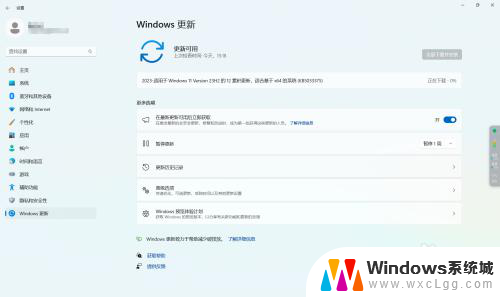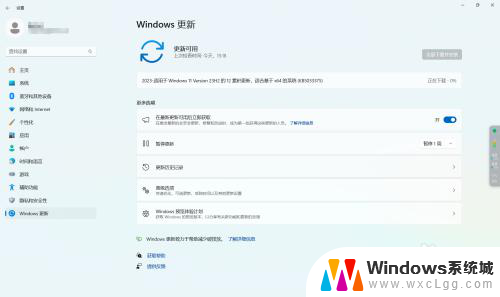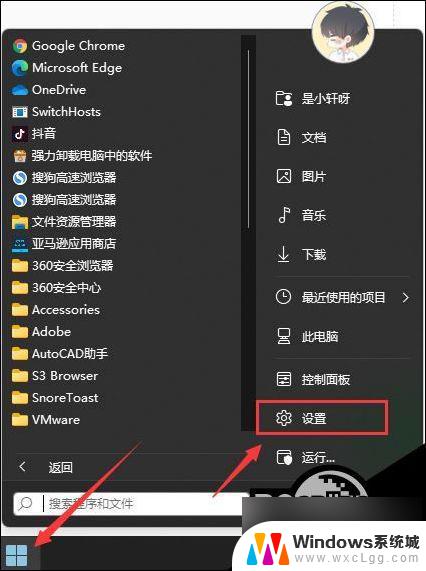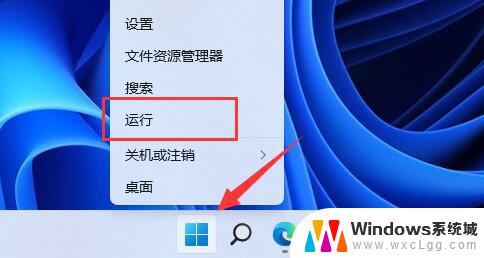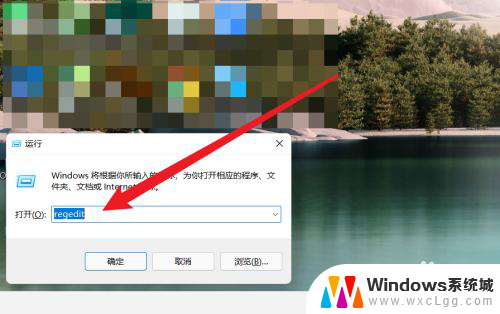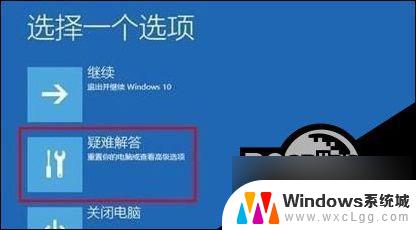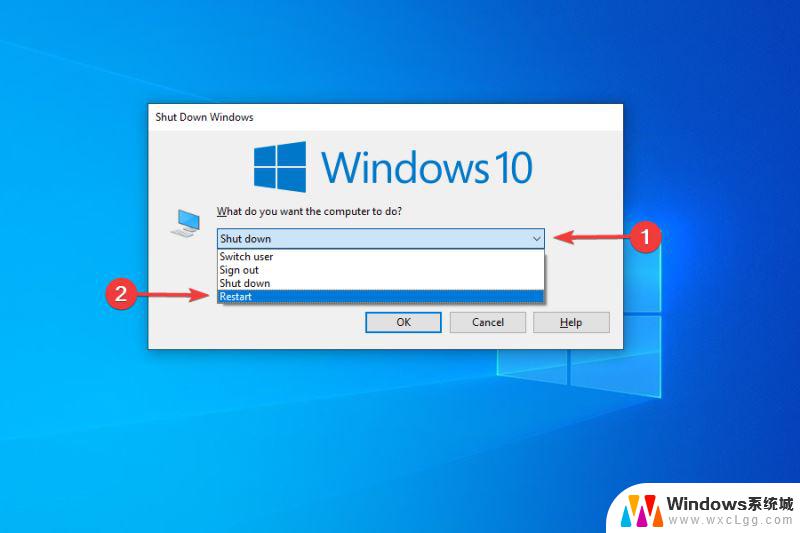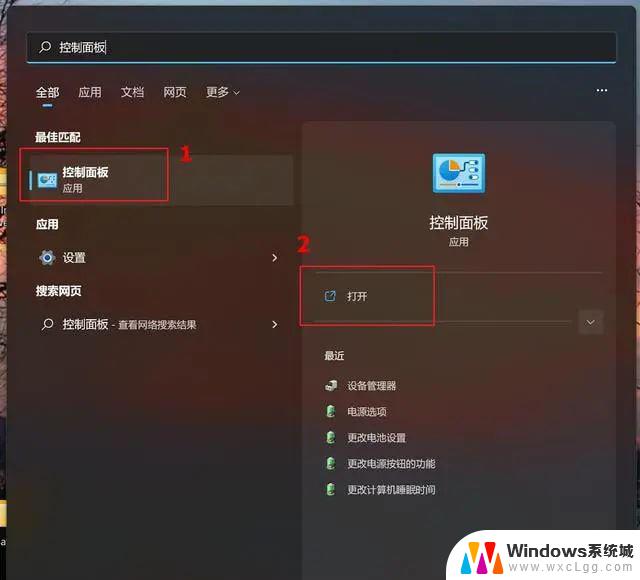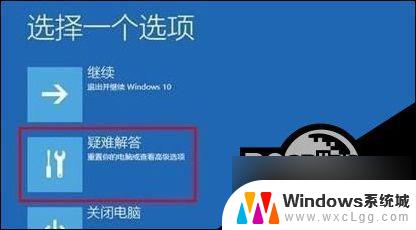win11暂停更新灰色 Win11暂停更新点不了怎么办解决方法
win11暂停更新灰色,近日关于Win11暂停更新的消息引起了广泛关注,不少用户反映,他们在尝试更新系统时遇到了灰色的Win11暂停更新提示,无法点击更新按钮的问题。对于这一情况,我们需要寻找解决方法来解决这一烦恼。在接下来的文章中,我们将为大家介绍一些解决Win11暂停更新无法点击的方法,希望能够帮助到遇到这个问题的用户。
Win11暂停更新是灰色的怎么办?
其实这就是Win11的强制更新,用户必须在这次更新过后才可以再次进行暂停。
设置暂停更新,不代表用户可以通过重复设置来达到永远不更新的效果。
不然的话这个期限就没有意义了。
为大家解答一切有关Win11系统的问题,欢迎收藏本站。
通过禁用Windows Update服务有没有用呢?
按WIn+R调出运行,输入【services.msc】或 此电脑右键--管理--服务和应用程序--服务,在里面找到Windows Update服务。
用户简单地把Windows Update服务给禁用掉,也是撑不了太长时间的。会反弹,一段时间后就恢复了。
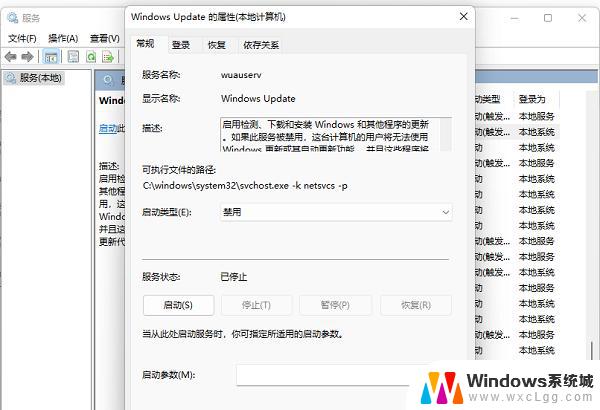
用户还需要在Windows Update属性页里点击恢复。
把第一次失败改为“无操作”,第二次和后续失败都改为“无操作”。
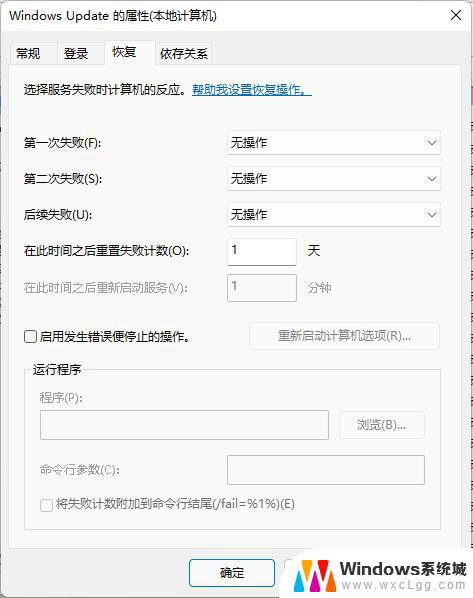
这样一来就不会重新启动Windows Update服务啦。
以上就是Win11暂停更新灰色的全部内容,如果您有任何疑问,请参考以上步骤进行操作,希望这能够帮助到您。